Cara Menetapkan Semula Kata Laluan Sandaran iTunes yang Terlupa untuk iPhone
Hari ini, orang ramai lebih cenderung untuk menambah kata laluan untuk sandaran iPhone mereka kerana kebimbangan kebocoran data. Walau bagaimanapun, setiap syiling mempunyai dua sisi. Begitu juga kata laluan sandaran iPhone. Sebaik sahaja anda terlupa kata laluan anda, fail sandaran akan menjadi tidak boleh diakses dan anda mungkin kehilangan semua maklumat anda. Adakah terdapat apa-apa yang boleh anda lakukan untuk menetapkan semula kata laluan sandaran iPhone anda? ? Jawapannya ya, dan anda boleh mempelajari tiga kaedah praktikal daripada panduan kami.
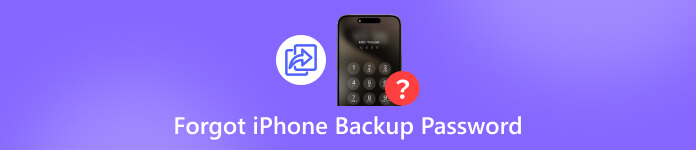
Dalam artikel ini:
Bahagian 1: Tetapkan Semula Kata Laluan Sandaran iPhone Terlupa dengan Mudah
Melupakan kata laluan sandaran iTunes boleh menjadi mencabar, terutamanya kerana Apple tidak menyediakan cara untuk mendapatkan kata laluan sandaran secara langsung. Walau bagaimanapun, iPassGo menyediakan strategi yang berkesan. Ia membantu anda untuk mengalih keluar kata laluan sandaran iTunes anda. Tambahan pula, antara muka yang mesra pengguna menjadikannya mudah untuk dinavigasi, walaupun untuk pemula.

4,000,000+ Muat Turun
Keluarkan kata laluan sandaran iTunes dengan satu klik.
Tidak akan merosakkan data anda semasa proses.
Sediakan arahan pada skrin.
Menawarkan ciri bonus, seperti penyingkiran kod laluan iPhone.
Mampu buka kunci iPhone, iPad dan iPod.
Cara Mengalih Keluar Kata Laluan Sandaran iTunes yang Terlupa
Pautkan iPhone dan komputer anda
Lancarkan perisian penyingkiran kata laluan sandaran terbaik sebaik sahaja anda memasangnya pada PC anda. Terdapat versi lain untuk pengguna Mac. Pilih yang Alih Keluar Kata Laluan Sandaran iTunes mod dalam antara muka rumah. Sambungkan iPhone anda ke PC anda dengan kabel Lightning. Jika anda memautkan kedua-dua peranti buat kali pertama, ketik Amanah pada skrin anda untuk mempercayai PC anda.

Alih keluar kata laluan sandaran iTunes
Selepas iPhone anda dikenali, klik butang Mulakan butang. Kemudian, anda akan menghadapi dua senario:
Senario 1
Jika Cari Saya dilumpuhkan pada iPhone anda, perisian akan mula mengalih keluar kata laluan sandaran iPhone atau iPad yang terlupa secara automatik.
Senario 2
Jika Cari Saya didayakan, buka tetapan apl, ketik profil anda, pilih Cari Saya, pukul Cari iPhone Saya, dan matikan ia. Kemudian, perisian akan melakukan kerja yang lain.
Apabila ia selesai, iPhone anda akan dimulakan semula.

Catatan: Semasa proses itu, jangan buka iTunes.
Bahagian 2: Tetapkan Semula Kata Laluan Sandaran Terlupa pada iPhone
Kata laluan sandaran iPhone ialah tetapan pada iPhone yang memberitahunya untuk menyulitkan sebarang sandaran yang dibuat pada komputer anda. Apabila anda menyambungkan iPhone anda ke komputer dan menyandarkan peranti anda menggunakan iTunes atau Finder, tetapan akan menyulitkan semua data untuk sandaran.
Malangnya, Apple tidak menyediakan sebarang kaedah pemulihan kata laluan sandaran iTunes. Penyelesaian alternatif ialah menimpanya dengan sandaran baharu tanpa kata laluan. Kaedah ini memerlukan kod laluan iPhone anda tetapi tidak akan meminta perisian atau perkakasan tambahan.
Jalankan tetapan apl daripada skrin utama anda.
Pergi ke Umum tab dan ketik Pindahkan atau Tetapkan Semula iPhone.
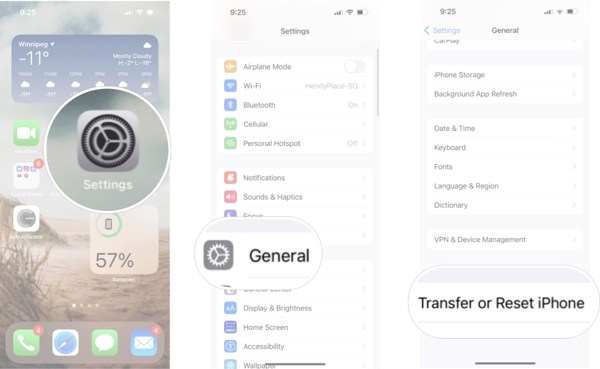
pilih Tetapkan semula dan tekan Tetapkan Semula Semua Tetapan.
Petua: Pada versi lama iOS, pergi ke Umum, ketik Tetapkan semula, dan pilih Tetapkan Semula Semua Tetapan.
Langkah 4: Apabila digesa, masukkan kod laluan iPhone anda dan sahkannya.
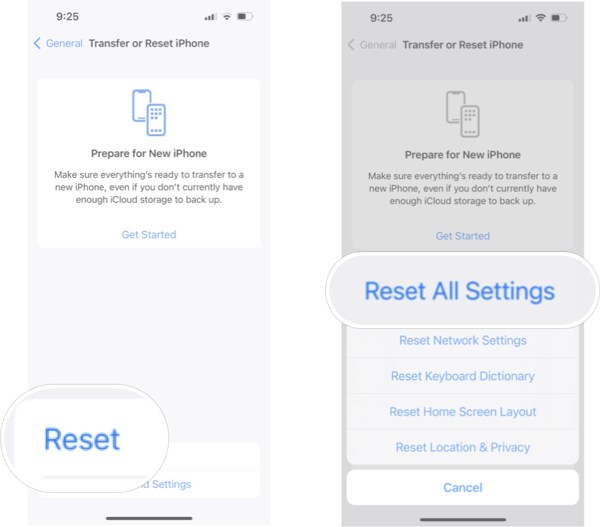
Tunggu sehingga iPhone anda dimulakan semula. Kemudian, sandarkannya dengan iTunes sekali lagi.
Catatan: Kaedah ini tidak akan mengganggu data sedia ada pada iPhone anda, tetapi anda tidak boleh mengakses fail sandaran yang disulitkan lama anda.
Bahagian 3: Cari Kata Laluan Sandaran iPhone Terlupa daripada Rantai Kunci Mac
Apabila anda terlupa kata laluan iTunes anda untuk sandaran, anda patut mencuba sekumpulan kata laluan yang telah anda gunakan. Sebagai contoh, anda boleh mencuba kata laluan iTunes, Apple ID atau iPhone anda, kata laluan e-mel anda atau sesuatu seperti 1234, 0000, atau sebagainya. Berita baiknya ialah tiada penalti untuk mencuba beberapa kata laluan yang berbeza.
Saluran lain untuk memulihkan kata laluan sandaran iPhone yang terlupa ialah Rantai Kunci macOS. Ia ialah pengurus kata laluan terbina dalam jika anda menggunakan Mac dan mengkonfigurasi kata laluan sandaran iTunes pada Mac. Kelemahannya ialah apl Akses Rantai Kunci tidak tersedia pada Windows.

Buka Akses Rantai Kunci aplikasi dalam Aplikasi folder.
Atau tekan Cmd + Angkasa untuk membuka Spotlight dan cari Akses Rantai Kunci untuk mencarinya.
Pergi ke Kata laluan tab pada bar sisi kiri.
Cari bar carian dan taip sandaran.
Klik dua kali pada item yang dinamakan Sandaran iOS atau Sandaran iPhone.
Kemudian, tandai kotak di sebelah Tunjukkan kata laluan untuk memaparkannya.
Kesimpulan
Sekarang, anda sepatutnya faham apakah kata laluan sandaran iTunes dan perkara yang boleh anda lakukan apabila anda terlupa kata laluan anda. Sejujurnya, anda tidak mempunyai cara untuk menggodam fail sandaran yang disulitkan kerana kata laluan disimpan secara tempatan, malah Apple tidak dapat memulihkannya. Anda hanya boleh mengalih keluar kata laluan untuk sandaran pada masa hadapan. iPassGo ialah pilihan terbaik untuk mengalih keluar kata laluan sandaran iTunes untuk orang biasa. Jika tidak, anda perlu meneka atau mencarinya pada komputer Mac anda. Jika anda mempunyai soalan lain tentang topik ini, sila hubungi kami dengan meninggalkan mesej di bawah siaran ini.
Penyelesaian Panas
-
Buka kunci iOS
- Semakan Perkhidmatan Buka Kunci iCloud Percuma
- Pintas Pengaktifan iCloud Dengan IMEI
- Alih keluar Mosyle MDM daripada iPhone & iPad
- Alih keluar support.apple.com/iphone/passcode
- Semakan Checkra1n iCloud Bypass
- Pintasan Kod Laluan Skrin Kunci iPhone
- Bagaimana untuk Jailbreak iPhone
- Buka kunci iPhone Tanpa Komputer
- Pintasan iPhone Dikunci kepada Pemilik
- Tetapkan Semula Kilang iPhone Tanpa Kata Laluan ID Apple
-
Petua iOS
-
Buka kunci Android
- Cara Mengetahui Jika Telefon Anda Dibuka Kunci
- Buka kunci Skrin Telefon Samsung Tanpa Kata Laluan
- Buka Kunci Kunci Corak pada Peranti Android
- Semakan Buka Kunci Terus
- Bagaimana untuk Membuka Kunci Telefon OnePlus
- Buka kunci OEM dan Betulkan Pembukaan OEM Dikelabukan
- Cara Membuka Kunci Telefon Sprint
-
Kata Laluan Windows

